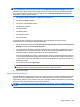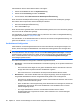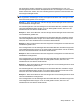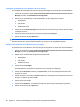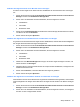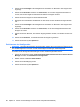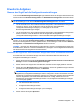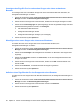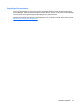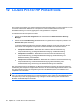HP ProtectTools User Guide - Windows XP, Windows Vista, Windows 7
Verweigern des Zugriffs für einen Benutzer oder einer Gruppe
So verweigern Sie einem Benutzer oder einer Gruppe den Zugriff auf ein Gerät oder eine Geräteklasse:
1. Klicken Sie auf der linken Seite der HP ProtectTools Administrator-Konsole auf Device Access
Manager und dann auf Geräteklassen-Konfiguration.
2. Klicken Sie in der Geräteliste auf die Geräteklasse, die Sie konfigurieren möchten.
●
Geräteklasse
●
Alle Geräte
●
Bestimmtes Gerät
3. Klicken Sie unter Benutzer/Gruppen auf den Benutzer oder die Gruppe, dem/der Sie den Zugriff
verweigern möchten.
4. Klicken Sie neben einem Benutzer oder einer Gruppe auf Verweigern.
5. Klicken Sie auf das Symbol Speichern.
HINWEIS: Wenn die Einstellungen „Verweigern“ und „Zulassen“ auf derselben Ebene für einen
Benutzer aktiviert sind, hat die Zugriffsverweigerung Vorrang vor der Zugriffsberechtigung.
Gewähren des Zugriffs für einen Benutzer oder eine Gruppe
So gewähren Sie einem Benutzer oder einer Gruppe den Zugriff auf ein Gerät oder eine Geräteklasse:
1. Klicken Sie auf der linken Seite der HP ProtectTools Administrator-Konsole auf Device Access
Manager und dann auf Geräteklassen-Konfiguration.
2. Wählen Sie in der Geräteliste die gewünschten Elemente:
●
Geräteklasse
●
Alle Geräte
●
Bestimmtes Gerät
3. Klicken Sie auf Hinzufügen.
Das Dialogfeld zum Auswählen von Benutzern oder Gruppen wird angezeigt.
4. Klicken Sie auf Erweitert und dann auf Jetzt suchen, um die hinzuzufügenden Benutzer oder
Gruppen zu suchen.
5. Klicken Sie in der Liste mit den verfügbaren Benutzern und Gruppen auf einen Benutzer oder eine
Gruppe, und klicken Sie dann auf OK.
6. Klicken Sie erneut auf OK.
7. Klicken Sie auf Zulassen, um diesem Benutzer bzw. dieser Gruppe den Zugriff zu gewähren.
8. Klicken Sie auf das Symbol Speichern.
86 Kapitel 11 Device Access Manager for HP ProtectTools (bestimmte Modelle)